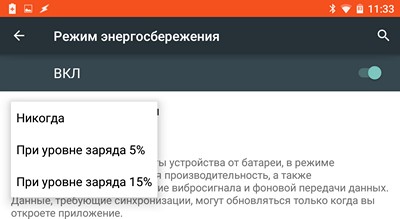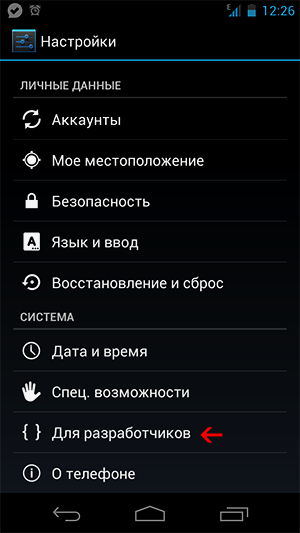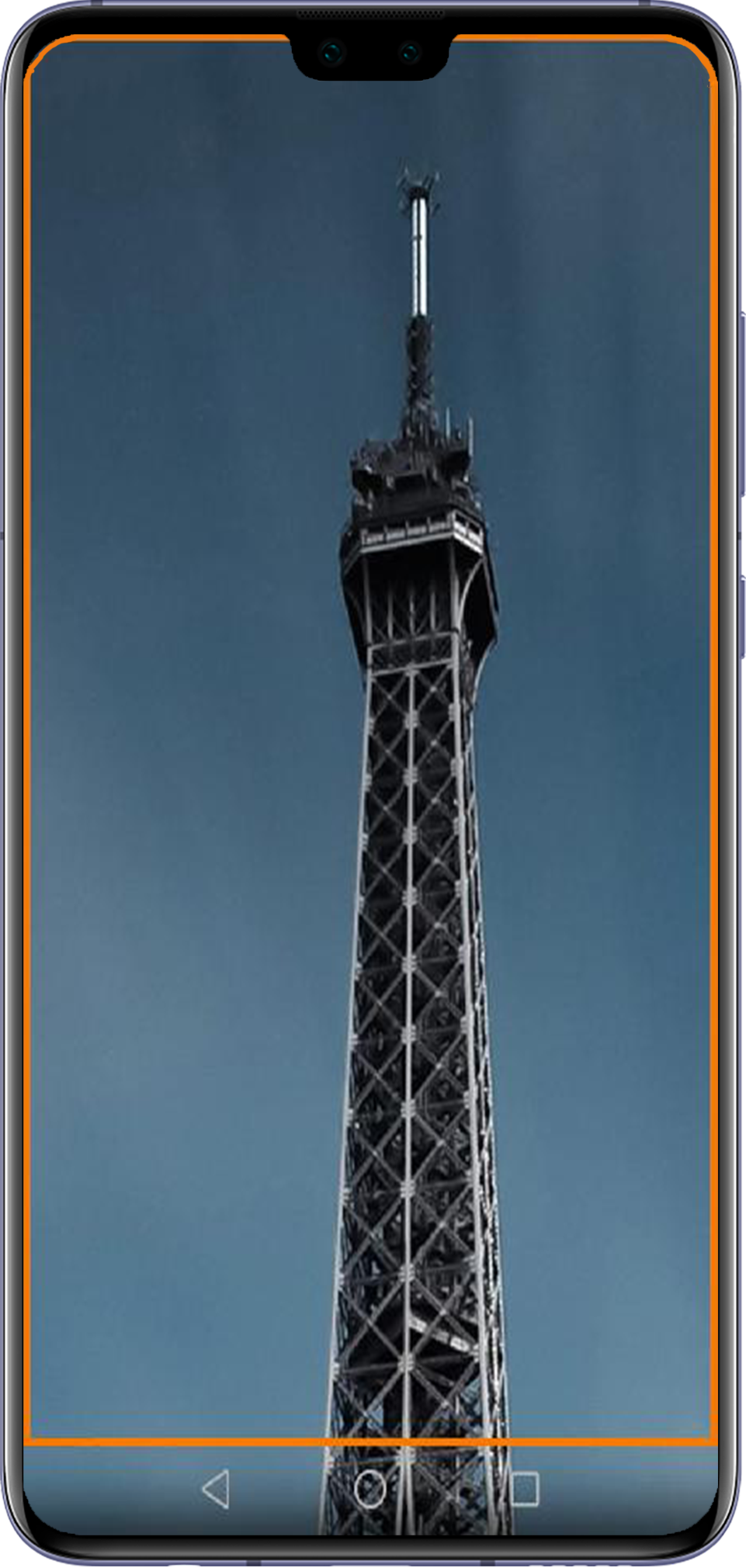- Советы Android. Как избавиться от оранжевых панелей уведомлений и навигации в Android 5 Lolipop в режиме экономии энергии батареи
- Как в операционной системе Андроид избавиться от мерцающего красного прямоугольника по периметру экрана
- Коментарии(33)
- Knowledge Content
- Вокруг экрана или значка приложения возникает красная, зеленая, желтая или синяя рамка
- Вокруг экрана возникает мигающая красная рамка
- Вокруг экрана возникает оранжевая или синяя рамка
- Вокруг значка приложения появляется зеленая рамка
- Если проблема не решена
- Knowledge Content
- Вокруг экрана или значка приложения возникает красная, зеленая, желтая или синяя рамка
- Вокруг экрана возникает мигающая красная рамка
- Вокруг экрана возникает оранжевая или синяя рамка
- Вокруг значка приложения появляется зеленая рамка
- Если проблема не решена
Советы Android. Как избавиться от оранжевых панелей уведомлений и навигации в Android 5 Lolipop в режиме экономии энергии батареи
Многим из вас должно быть хорошо известно, что в последней версии операционной системы Google Android 5 Lolipop, появилась функция сбережения заряда аккумуляторной батареи смартфона или планшета, включающаяся при определенном его уровне.
А те, кто уже имел возможность воспользоваться этой функцией на собственном устройстве, зачастую бывают недовольны тем, что при её включении панели уведомлений и навигации смартфона или планшета окрашиваются в яркий и порой — раздражающий оранжевый цвет.
Если вы относитесь к этой категории пользователей, то сегодня я хочу рассказать вам как, можно избавиться от оранжевых панелей уведомлений и навигации при включении функции энергосбережения на Lolipop устройствах.
Для этого вам, прежде всего, понадобится Xposed Framework, который недавно стал доступен на устройствах, работающих под управлением Android 5 Lolipop.
После того, как вы установите фреймворк на свой смартфон или планшет, вам нужно будет скачать и установить модуль Remove Battery Saver Warning Color, который был создан его разработчиком с единственной целью, которая описана в его наименовании: убрать цвет предупреждения о том, что ваше устройство работает в режиме энергосбережения.
Модуль Remove Battery Saver Warning Color доступен для скачивания в репозитории Xposed по этому адресу.
Напомню, что с тем, как работать с Xposed Framework и с тем, как устанавливать его новые модули, вы можете ознакомиться в в этом материале.
Источник
Как в операционной системе Андроид избавиться от мерцающего красного прямоугольника по периметру экрана
Здравствуйте дорогие пользователи сайта pcompstart. В этой статье хочу поделиться с вами знаниями, которые недавно, совсем случайно приобрёл столкнувшись с проблемой в операционной системе Android. После очередной переустановки ОС Андроид и настройки параметров я начал замечать, что во время прикосновения к экрану, когда я провожу какую-либо операцию, по периметру появляется красная полоса (красный прямоугольник).
Наверное, пару дней не мог избавиться от этой проблемы. Перелопатил все настройки и установки телефона и уже было отчаялся. Ещё я понимал, что теоретически данная установка должна находиться в разделе «Для разработчиков» в меню настроек телефона, но никак не мог найти такое или подобное по смыслу название. И вот после долгих поисков и мучений случайно я отключил пункт раздела «Для разработчиков» имеющий название «Включён строгий режим (подсвечивать экран во время длительных операций)» находиться он во вкладке «Интерфейс». После чего у меня пропал этот надоедливый нервирующий красный прямоугольник по краям экрана.
С такой проблемой может столкнуться любой, у кого установлена на мобильном устройстве операционная система Андроид. Специально для пользователей и просто гостей сайта pcompstart я представляю решение этой проблемы. Когда у вас произошла такая ситуация то пройдите по пути, «Настройки» (Вашего мобильного устройства телефон, планшет и т.д.) затем выберите раздел «Для разработчиков» (в начале этого раздела как правило стоят фигурные скобки «<>«).
А потом в пункте «интерфейс» найдите опцию имеющую название «Включён строгий режим (подсвечивать экран во время длительных операций)» и снимите галочку справа. Затем перезагрузите ваше мобильное устройство.
После того как вы проделаете всю процедуру этот злополучный прямоугольник (красная полоса) по периметру исчезнет. Если у вас будут какие-либо вопросы вы всегда сможете задать их в комментариях, либо перейти на страницу контакты и там заполнить, и отправить форму (для более быстрого получения ответа рекомендую воспользоваться страницей контакты).
Коментарии(33)
Если после указанных процедур красная рамка не ушла — перезагрузите аппарат. И лучше выключить, подождать минуту и снова включить.
Спасибо вам большое, я подумал, что мой телефон начал глючить.
Спасибо .выручили я бы долго искал . Думал откатывать даж
Спасибо добрый человек
Спасибо за помощь была такая же проблема но все решилось
Больше спасибо. А я уже думал телефон менять.
Спасибо огромное! Да, респект! Я уж стал думать, что мой тел давно не новый и после нескольких ремонтов по ОС (не всегда загружался) и пр. пошел на фатал и подумал уже от него избавляться. Ан-нет!) Поживет ещё.
2019-10-03 Джон Сильвер

И, да, автор, напиши для народа как включить режим разработчика на Андроид!
Марку телефона и версию ОС Android напишите пожалуйста.
Это может быть например в разделе «Конфиденциальность» либо «Спец. возможности».
у меня хонор. раздела ,для разработчиков. нет такого. куда тогда заходить? всё уже пролазил
Большое спасибо, всё получилось, только я просто в поиске всех приложение ввёл «строгий режим» и там он сам нашёлся.
Спасибо за ответ))) Респект!
Спасибо тебе огромное. все получилось!
Вчера произошла такая же ерунда.Когда именно я не заметил,но мне так легко отделаться не удалось.Так как я знал про строгий режим,полез туда сразу.Он был выключен,что меня и поставило в тупик.Начал с обновлений.Удалил все по очереди.Не помогло.Полез по настройкам тоже по очереди. К двум часам ночи дошёл до резевного копирования.Отключил,перезагрузился и чудо проиэошло.В чём была проблема я так и не понял.Резервирование было на облако гугла.Сейчас вот роюсь ищу связь,но пока даже намёка на эту самую связь не нашёл.С уважением Виктор.
Спасибо большое. Действительно помогло. Думала, что понадобиться нести в сервис. Все сработало.
Thanks
Кто нибудь ответить на мой вопрос?
У меня Samsung j5 на экране появляется красная рамка. Помогите решит проблему
Дай Вам Бог Здоровья и Счастья на Долгие Года!Спасибо!
А у меня Нет раздела «для разработчиков» . Что делать?
Не могу попасть в меню разработки
А какая версия андроид у вас установлена?
Ханвей Т1-701u планшет. Не найти пункт для разработчиков. Не могу убрать мигающию красную рамку. Помогите, достала ужас.
Огромное спасибо автору за нужный совет, сам бы точно не нашёл. Мерцающий экран исчез.
От, Души,благодарю.
Спасибо огромное, получилось! За это просили 800р в ремонте!
Точно, исчез прямоугольник.
(от интернета, оказывается, есть польза)
Источник
Knowledge Content
- Africa
- Asia Pacific
- Europe
- Latin America
- Middle East
- North America
- Global
Вокруг экрана или значка приложения возникает красная, зеленая, желтая или синяя рамка
| Вокруг экрана или значка приложения возникает красная, зеленая, желтая или синяя рамка |
Вокруг экрана возникает мигающая красная рамка
Если на экране возникает мигающая красная рамка, возможно, действует опция Включен строгий режим .
Откройте Настройки , найдите и выберите раздел Номер сборки , затем быстро нажмите на Номер сборки семь раз подряд, пока не появится сообщение « Вы стали разработчиком! » (при необходимости введите пароль разблокировки экрана). Вернитесь в меню Настройки , найдите и выберите пункт Включен строгий режим и выключите переключатель.
Вокруг экрана возникает оранжевая или синяя рамка
Вокруг экрана возникает оранжевая или синяя рамка при увеличении масштаба текста или изображения, как показано на рисунке ниже.
Цвет рамки зависит от модели телефона.
Возможно, включена функция Жесты для увеличения . При включении функции Жесты для увеличения после трех последовательных нажатий содержание экрана увеличится и вокруг появится рамка (оранжевая). Для восстановления исходного размера экрана повторно нажмите на экран три раза. Чтобы решить проблему, откройте Настройки , найдите и откройте пункт Жесты для увеличения , затем выключите его.
Вокруг значка приложения появляется зеленая рамка
Если при нажатии на значок приложения отображается зеленая рамка, то для открытия данного приложения на значок необходимо нажать дважды. При нажатии на значок приложения будет предоставлен голосовой комментарий.
Возможно, включена функция Talkback . Откройте Настройки , выполните поиск функции Talkback и выключите опцию Talkback .
В режиме Talkback необходимо дважды нажать на элемент, чтобы выбрать его, и проводить по экрану двумя пальцами.
Если проблема не решена
Сделайте резервную копию данных и обратитесь в авторизованный сервисный центр Huawei.
Источник
Knowledge Content
- Africa
- Asia Pacific
- Europe
- Latin America
- Middle East
- North America
- Global
Вокруг экрана или значка приложения возникает красная, зеленая, желтая или синяя рамка
| Вокруг экрана или значка приложения возникает красная, зеленая, желтая или синяя рамка |
Вокруг экрана возникает мигающая красная рамка
Если на экране возникает мигающая красная рамка, возможно, действует опция Включен строгий режим .
Откройте Настройки , найдите и выберите раздел Номер сборки , затем быстро нажмите на Номер сборки семь раз подряд, пока не появится сообщение « Вы стали разработчиком! » (при необходимости введите пароль разблокировки экрана). Вернитесь в меню Настройки , найдите и выберите пункт Включен строгий режим и выключите переключатель.
Вокруг экрана возникает оранжевая или синяя рамка
Вокруг экрана возникает оранжевая или синяя рамка при увеличении масштаба текста или изображения, как показано на рисунке ниже.
Цвет рамки зависит от модели телефона.
Возможно, включена функция Жесты для увеличения . При включении функции Жесты для увеличения после трех последовательных нажатий содержание экрана увеличится и вокруг появится рамка (оранжевая). Для восстановления исходного размера экрана повторно нажмите на экран три раза. Чтобы решить проблему, откройте Настройки , найдите и откройте пункт Жесты для увеличения , затем выключите его.
Вокруг значка приложения появляется зеленая рамка
Если при нажатии на значок приложения отображается зеленая рамка, то для открытия данного приложения на значок необходимо нажать дважды. При нажатии на значок приложения будет предоставлен голосовой комментарий.
Возможно, включена функция Talkback . Откройте Настройки , выполните поиск функции Talkback и выключите опцию Talkback .
В режиме Talkback необходимо дважды нажать на элемент, чтобы выбрать его, и проводить по экрану двумя пальцами.
Если проблема не решена
Сделайте резервную копию данных и обратитесь в авторизованный сервисный центр Huawei.
Источник